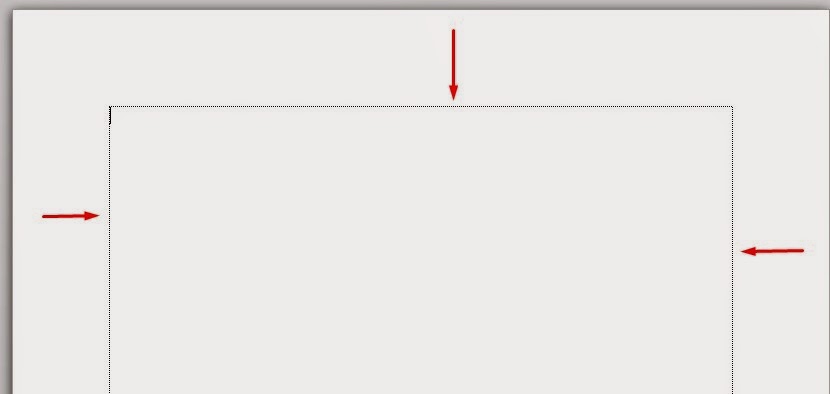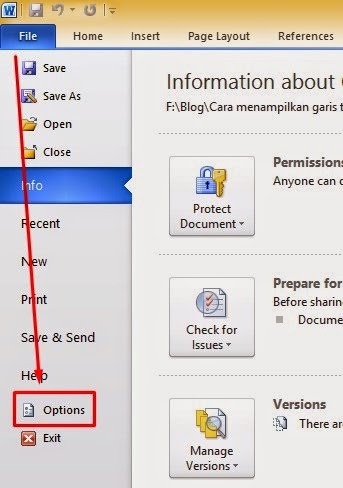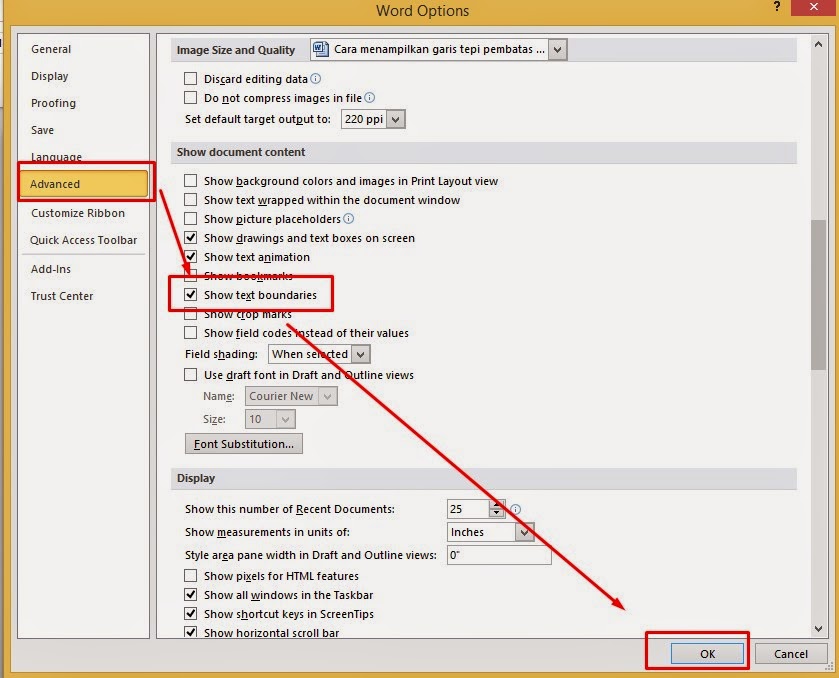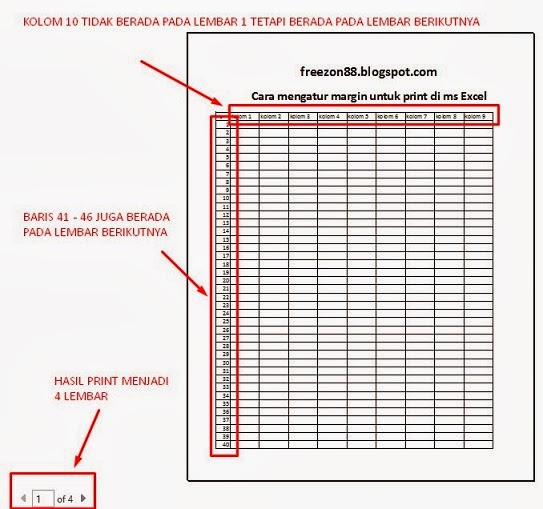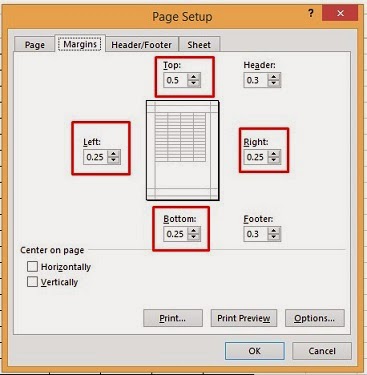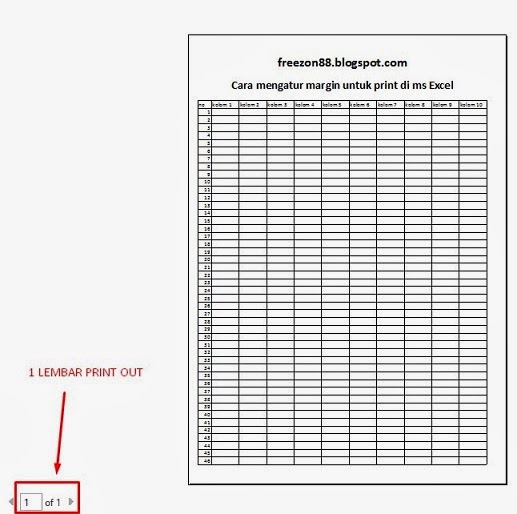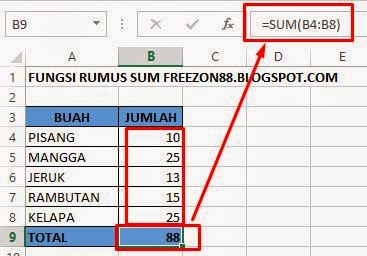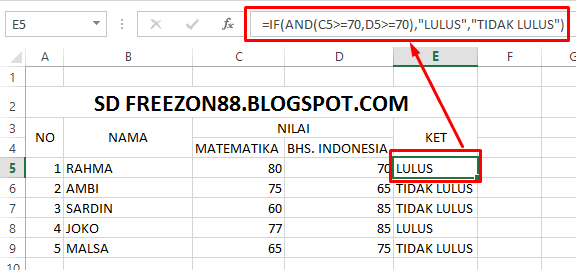FreeZone88 – Halo sobat freezone kali ini admin share lagi nih Rumus Excel Cara Filter Data Yang Sama di Dua Kolom.
Nah kadang nih kita ketemu dengan ratusan bahkan ribuan data yang terdapat di dua kolum yang ingin kita filter, data mana saja yang ada pada kolom A dan Kolom B. Sebagai contoh lihat gambar dibawah ini:

Nah disini kita dihadapkan pada dua data, yaitu Data A dan Data B, yang jadi pertanyaan disini adalah bagaimana caranya agar kita mendapatkan Data B yang ada juga di Data A, ataupun sebaliknya.
Jika data yang akan di cari hanya sekitar 10an data saja, maka kita tidak perlu repot-repot menggunakan rumus excel, tetap jika data yang akan di cari berjumlah ratusan, maka pencarian dengan cara manual akan membuat kepala anda pusing tujuh keliling.
Okel langsung saja kita ke studi kasusnya.
Mencari Data B yang Terdapat juga di Data A
Untuk mencari data tersebut kita menggunakan rumus:
=IF(ISERROR(MATCH(B2,$A$2:$A$8,0)),”TIDAK ADA”, “ADA”)

Cara baca rumus diatas:
Jika data di cell B2 tidak ada di data dalam range A2 sampai A8 maka, maka hasilkan TIDAK ADA, jika ada maka hasilkan ADA. Lebih rincinya seperti ini:

Hasil dari penulisan rumus tersebut
IF = JIKA
ISERROR = DATA ERROR MAKA TULIS TIDAK ADA, JIKA TIDAK ERROR MAKA TULIS ADA
MATCH = MENYAMAKAN DATA ANTAR DUA KOLOM
Fungsi rumus ini akan sangat berguna Ketika kita dihadapkan dengan ratusan data, yang akan difilter ataupun dicari data yang telah memenuhi kriteria tertentu.
Nah bagaimana jika kita ingin merubah hasil rumus seperti dibawah ini:

Kalian cukup merubah rumus menjadi seperti ini:
=IF(ISERROR(MATCH(B4,$A$2:$A$8,0)),”TIDAK ADA”,B4 )
Kata ada, ganti dengan Cell B4 yaitu cell yang akan dibandingkan dengan range di kolom A.
Itulah cara menggunakan rumus excel untuk mencari atau memfilter data di dua kolom yang berbeda. Dan untuk melihat rumus excel lainnya untuk mempermudah pekerjaan anda, silahkan lihat rumus lainnya disini.